ファイルマネージャはすべて、1つの場所を開く必要があります。他の。ほとんどすべてのデスクトップで利用可能なサードパーティのファイルマネージャがたくさんありますが、macOSでは、Finderは通常置き換えられません。これは、タグとタブブラウジングをサポートする機能のあるファイルマネージャーです。 Finderを起動したときに開く場所が気に入らない場合は、簡単に変更できます。このオプションは組み込みで、macOSのデフォルトのFinderフォルダーとして任意の場所を選択できます。
デフォルトのFinderフォルダー
Finderを開いて最小化します。メニューバーで、[ファインダー]> [設定]に移動します。または、Command +キーボードショートカットをタップして、Finder設定を開きます。

[設定]ウィンドウに、[新しいFinderウィンドウが表示されます]ドロップダウンが表示されます。それを開くと、Finderが開くことができるいくつかの一般的な場所と「その他...」オプションが一覧表示されます。
リストされたオプションのいずれかを選択できますが、Finderを開く必要がない場合は、[その他...]オプションを選択します。これにより、任意のフォルダーを選択できるフォルダー選択ボックスが開きます。これを完了すると、Finderは常に、設定した場所に開きます。
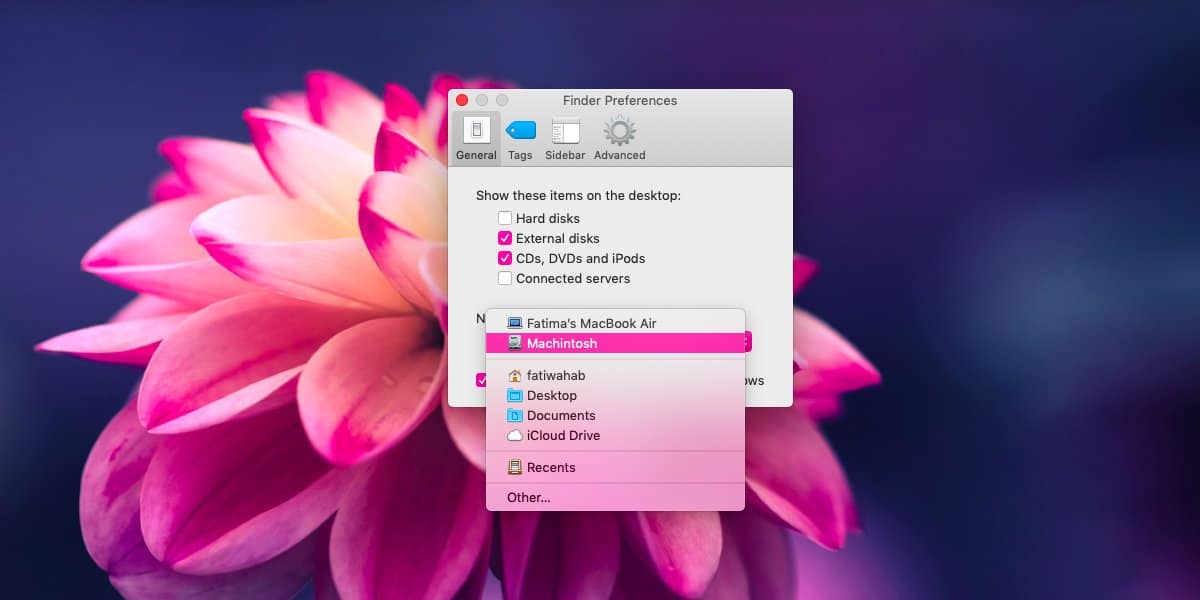
この変更はユーザー固有なので、Macで設定されている1人のユーザーよりも多くの場合、他のユーザーのデフォルトのFinderフォルダを変更することはできません。また、この変更は管理者権限を必要としないことにも言及する価値があります。デフォルトのFinderフォルダーの場所が適切でない場合は、ユーザーが自由に変更できます。
設定できない場所はありません非表示の場所を除いて開くFinder。ネットワークドライブまたは外部ドライブを選択することもできますが、Finderがそれらを開くことができるようにするには、これらのドライブを接続する必要があります。 Finderがドライブにアクセスできない場合、デフォルトで、開くように設定された最近の場所に設定されます。
アップルは、その制限が厳しいとしばしば批判されていますソフトウェアは、多くの分野でそうです。ただし、ここでは適用されません。 Appleは、MicrosoftがファイルエクスプローラーよりもFinderをより柔軟に使用できるようにします。 Windows 10で同様の変更を加えたい場合は、いくつかの手間を省いてそれを行う必要があり、それでも回避策しかなく、macOSでできることほど堅固なものはありません。













コメント